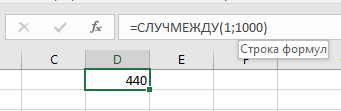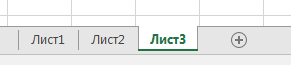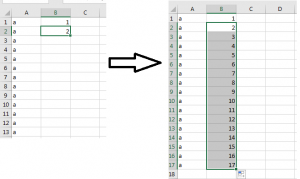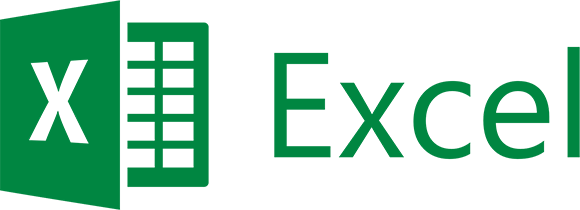
Практически каждый офисный работник нуждается, по крайней мере, в сносном умении работы с таблицами. А в условиях растущей конкуренции на рынке труда на освоение новых навыков зачастую не хватает времени. Тем не менее, людям, регулярно пользующимся различным программным обеспечением нужно стать продвинутыми пользователями. Это означает, что надо выходить за рамки простых трюков с веб-приложениями, такими как Google.Таблицы, и начинать более углубленно осваивать Microsoft Excel.
Есть так много вещей, которые вы можете узнать о работе с Excel, что на их изучение может понадобиться несколько часов и дней или даже недель. Но для начала предлагаю выучить несколько горячих клавиш Excel, которые впечатлят потенциальных и реальных работодателей, а также несколько практических советов для получения максимальной производительности при работе с таблицами.
1. Используйте горячие клавиши Excel для быстрого форматирования ячеек
Зачастую нужно поменять формат числа в ячейке или в группе ячеек. С помощью сочетания клавиш «Ctrl + Shift +!» вы легко установите формат отображения дробных чисел с двумя знаками после запятой. В то же время, «Ctrl + Shift + $», добавляет знак доллара и «Ctrl + Shift +%» добавляет знак процента. Благодаря этим незатейливым комбинациям вы сэкономите огромное количество времени, ведь не нужно будет каждый раз использовать правую кнопку мыши для вызова контекстного меню и выбора соответствующего формата в свойствах ячейки
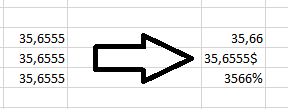
2. Генерируйте случайные значения с помощью функции СЛУЧМЕЖДУ
Иногда при использовании электронных таблиц вам нужно случайное число, чтобы использовать его в качестве образца, особенно при расчете коэффициентов и процентов. В этом случае вам поможет функция СЛУЧМЕЖДУ, которая генерирует случайное число из указанного диапазона. Например, при формуле «СЛУЧМЕЖДУ(1;1000)» Excel сгенерирует случайное число от 1 до 1000. Но имейте в виду: новые значения генерируются каждый раз, когда рабочая книга пересчитывается. Пересчет можно сделать также вручную, используя клавишу F9.
3. Быстро переключайтесь между рабочими листами
Простая штука, которую, тем не менее, многие люди не знают. Переход от одного листа к другому осуществляется непосредственно с помощью команд «Ctrl + PgDn» или «Ctrl + PgUp».
4. Двойной клик чтобы скопировать вниз
Вместо того чтобы зажимать кнопку мыши и перетаскивать ее вниз, чтобы скопировать формулу или значение для набора данных, вы можете просто дважды щелкнуть на границе ячейке в правом нижнем углу.
5. Используйте клавишу F4
Чтобы повторить последнее действие. Так, если вы добавили несколько строк и хотите добавить еще, выделяйте диапазон перед которым нужно вставить строки и нажимайте F4. Если отформатировали какую-то ячейку и хотите такой же формат применить к другим ячейкам, то выделяйте их и нажимайте F4. Это очень удобно, когда нужно применить действие несколько раз подряд.
Аналогичное F4 действие выполняет сочетание «CTRL + Y».
Также клавиша F4 используется для переключения видов ссылки на ячейку в формуле.
6. Не слишком усердствуйте с горячими клавишами
Последний на сегодня совет: не стоит тратить свое время на изучение и запоминание горячих клавиш в Excel, если вы намерены использовать их разово. Да, большинство горячих клавиш сэкономят вам огромное количество времени, особенно если вы регулярно используете Excel в своей работе. Но зачем тратить время на поиски нужного сочетания в Интернете, если эту манипуляцию вам требуется произвести только один раз и проще ее сделать по-старинке – с помощью мыши?
Надеюсь, этот небольшой экскурс поможет вам в повседневной работе. Ну а в следующих статьях я попробую рассказать о других полезных вещах в Excel, с помощью которых вы сможете серьезно облегчить свой труд.